Speechify is the #1 audio reader in the world. Get through books, docs, articles, PDFs, emails — anything you read — faster.
150k+ 5 star reviews 20M+ downloads
- By Cliff Weitzman
- Dyslexia https://speechify.com/blog/best-screen-readers/» target=»_blank»]speechify.com[/mask_link]
Функция чтения экрана (Screen Reader)
Функция Screen reader позволяет озвучивать информацию на телевизионном экране, например, справочник программ и экран настройки, для людей с плохим зрением.
Для использования функции чтения экрана необходимо соединение с сетью Интернет.Существует два способа включения или отключения функции Screen reader.
- Клавишная команда
Нажмите и удерживайте кнопку MUTING на пульте дистанционного управления телевизора в течение трех секунд; будет активирована или деактивирована функция Screen reader.
ПРИМЕЧАНИЕ: По умолчанию для данной функции Accessibility shortcut установлена настройка Screen reader. Данная клавишная команда недоступна во время начальной настройки. - Активация функции Screen readerиз Настроек (Settings)
Screen Reader Demo for Digital Accessibility
- Нажмите кнопку Главное (Home) на пульте дистанционного управления вашего телевизора.
- Иконка Настройки (Settings) находится в верхнем правом углу Главного (Home) меню. Нажмите и удерживайте кнопку со стрелкой, направленной вверх, в течение приблизительно трех секунд, затем нажмите и удерживайте кнопку со стрелкой, направленной вправо, в течение приблизительно двух секунд, чтобы выбрать опцию Настройки (Settings), затем нажмите кнопку Ввод (Enter).
- Нажимайте кнопку со стрелкой, направленной вниз, для выбора опции Специальные возможности (Accessibility), затем нажмите кнопку Ввод (Enter).
- Нажимайте кнопку со стрелкой, направленной вниз, для выбора опции Screen reader, затем нажмите кнопку Ввод (Enter)
- Выберите Включить (Enable) и нажмите кнопку Ввод (Enter).
- Выберите OK и нажмите кнопку Ввод (Enter).
Изменение языка
- Нажмите кнопку Главное (Home) на пульте дистанционного управления вашего телевизора.
- Иконка Настройки (Settings) находится в верхнем правом углу Главного (Home) меню. Нажмите и удерживайте кнопку со стрелкой, направленной вверх, в течение приблизительно тех секунд, нажмите и удерживайте кнопку со стрелкой, направленной вправо, в течение приблизительно двух секунд для выбора опции Настройки (Settings), затем нажмите кнопку Ввод (Enter).
- Нажимайте кнопку со стрелкой, направленной вниз, для выбора опции Специальные возможности (Accessibility), затем нажмите кнопку Ввод (Enter).
- Нажмите кнопку со стрелкой, направленной вниз, для выбора опции Произносимый текст (Text to speech), затем нажмите кнопку Ввод (Enter).
- Нажимайте кнопку со стрелкой, направленной вниз, для выбора опции Конфигурация процессора (Engine configuration), затем нажмите кнопку Ввод (Enter).
- Нажимайте кнопку со стрелкой, направленной вниз, для выбора опции Язык (Language), затем нажмите кнопку Ввод (Enter).
- Выберите в списке нужный язык и нажмите кнопку Ввод (Enter). Функция считывания экрана работает, когда настройка параметра Язык (Language) в Настройках (Settings) совпадает с языком, выбранным в Настройке процессора (Engine configuration).
Изменение скорости речи
How do Screen Readers work?
- Нажмите кнопку Главное (Home) на пульте дистанционного управления вашего телевизора.
- Иконка Настройки (Settings) находится в верхнем правом углу Главного (Home) меню. Нажмите и удерживайте кнопку со стрелкой, направленной вверх, в течение приблизительно трех секунд, затем нажмите и удерживайте кнопку со стрелкой, направленной вправо, в течение приблизительно двух секунд для выбора опции Настройки (Settings), после чего нажмите кнопку Ввод (Enter).
- Нажимайте кнопку со стрелкой, направленной вниз, для выбора опции Специальные возможности (Accessibility), затем нажмите кнопку Ввод (Enter).
- Нажимайте кнопку со стрелкой, направленной вниз, для выбора опции Произносимый текст (Text to speech), затем нажмите кнопку Ввод (Enter).
- Нажимайте кнопку со стрелкой, направленной вниз, для выбора опции Скорость речи (Speech rate), затем нажмите кнопку Ввод (Enter).
- Выберите предпочитаемую скорость из настроек от Очень медленно (Very slow) до Самая быстрая (Fastest), и нажмите кнопку Ввод (Enter).
ПРИМЕЧАНИЯ:
- Функция чтения экрана доступна только для моментов, требующих особого внимания.
- Функция чтения экрана доступна только для некоторых регионов и языков.
- Функцию чтения экрана поддерживают только некоторые приложения, например, YouTube.
*Android TV является товарным знаком Google LLC; Oreo является товарным знаком группы Mondelez International, Inc.
Для просмотра этого видео в Youtube примите все файлы cookie.
Зайдите в настройки файлов cookie ниже и включите сохранение файлов cookie для Youtube в разделе «Функциональные».
Источник: www.sony.ru
How to enable the screen reader: on Windows 7, 8.1, and 10

Windows 7, Windows 8.1, and Windows 10 include a screen reader feature called Narrator that reads aloud everything that happens on your screen, including text, buttons, and menus. This article will show you how to enable and configure the Narrator feature.
How to enable Narrator on Windows 7?
1. To open Narrator click the Start button, and type Narrator in the search box. Click on it.
2. Click Control whether Narrator starts when I log on and select Apply.
How to enable Narrator on Windows 8.1?
1. On your keyboard, press the Windows logo key and Enter.
2. On the new window, click the Ease of access button and select Narrator.
3. Go to Settings, and then tap Change PC settings.
4. Finally, turn the slider next to Narrator on.
How to enable Narrator on Windows 10?
On Windows 10 you can enable this feature by going to Start > Settings > Ease of Access and toggling the Narrator feature ON:
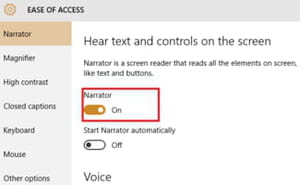
How to adjust the Narrator screen reader’s settings?
You can also change Narrator’s settings. You can activate it by default by selecting Start Narrator automatically. Windows 10 offers a couple of voices for you to choose from. Scroll to the Voice section, click on the Choose voice menu, and make your selection.
Don’t forget to adjust the voice Speed and Pitch to match your personal preferences. The next step is to choose the items that Narrator will read aloud. Scroll to Sounds you hear and disable/enable the following settings: Read hints for control and buttons, Characters you type, and Words you type:
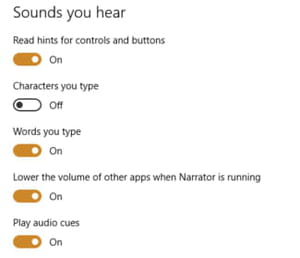
Feel free to play with the different settings available to get them just right.
Источник: ccm.net
- Клавишная команда